虚拟机插网线没反应怎么解决,虚拟机插网线无反应?详解解决步骤及常见原因分析
- 综合资讯
- 2025-04-12 10:43:16
- 4
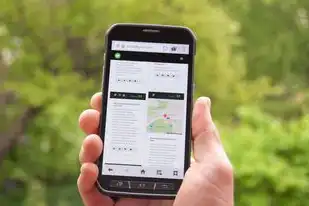
虚拟机插网线无反应可尝试以下解决步骤:1.检查虚拟机网络设置;2.重启虚拟机;3.检查物理网络连接;4.更新虚拟机驱动,常见原因包括网络设置错误、驱动问题、物理连接问题...
虚拟机插网线无反应可尝试以下解决步骤:1.检查虚拟机网络设置;2.重启虚拟机;3.检查物理网络连接;4.更新虚拟机驱动,常见原因包括网络设置错误、驱动问题、物理连接问题等。
随着虚拟机技术的普及,越来越多的用户开始使用虚拟机进行学习和工作,在使用过程中,一些用户会遇到虚拟机插网线无反应的问题,本文将针对这一问题,详细介绍解决步骤及常见原因分析,帮助用户顺利解决虚拟机插网线无反应的问题。
虚拟机插网线无反应的解决步骤
检查虚拟机网络设置
(1)进入虚拟机管理界面,点击“设置”按钮。
(2)在“设置”界面中,选择“网络适配器”。
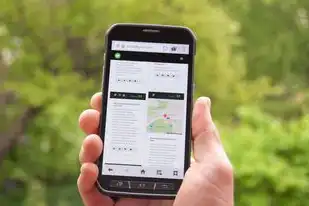
图片来源于网络,如有侵权联系删除
(3)查看网络适配器类型,确认是否为“桥接模式”。
(4)若不是桥接模式,请将其修改为桥接模式,然后点击“确定”保存设置。
检查物理网卡驱动
(1)在虚拟机中,打开“设备管理器”。
(2)查看网络适配器驱动是否安装正确。
(3)若驱动存在问题,请尝试更新或重新安装网卡驱动。
检查虚拟机操作系统网络设置
(1)在虚拟机中,打开“控制面板”。
(2)选择“网络和共享中心”。
(3)查看网络连接状态,确认网络是否连接正常。
(4)若网络连接存在问题,请尝试重新连接网络。
检查防火墙设置
(1)在虚拟机中,打开“控制面板”。
(2)选择“系统和安全”。
(3)点击“Windows Defender 防火墙”。
(4)查看防火墙设置,确认是否有阻止虚拟机网络连接的规则。
(5)若存在阻止规则,请将其删除或修改。

图片来源于网络,如有侵权联系删除
重启虚拟机
在以上步骤均无法解决问题的情况下,尝试重启虚拟机,看是否能够恢复网络连接。
虚拟机插网线无反应的常见原因分析
虚拟机网络设置错误
(1)虚拟机网络适配器类型设置为“仅主机”或“内部网络”,导致无法连接物理网络。
(2)虚拟机网络适配器设置为“桥接模式”,但物理网卡驱动未安装或安装错误。
物理网卡驱动问题
(1)物理网卡驱动未安装或安装错误,导致虚拟机无法识别网络适配器。
(2)物理网卡驱动版本过低,无法满足虚拟机需求。
虚拟机操作系统网络设置问题
(1)虚拟机操作系统网络配置错误,导致无法连接网络。
(2)虚拟机操作系统存在病毒或恶意软件,干扰网络连接。
防火墙设置问题
(1)防火墙阻止了虚拟机网络连接。
(2)防火墙规则设置错误,导致虚拟机无法正常连接网络。
虚拟机插网线无反应是一个常见问题,但只要按照以上步骤进行排查和解决,大部分用户都能够顺利解决这一问题,在解决过程中,注意检查虚拟机网络设置、物理网卡驱动、操作系统网络设置以及防火墙设置等方面,确保虚拟机网络连接正常,希望本文能够帮助到广大虚拟机用户。
本文链接:https://www.zhitaoyun.cn/2080612.html

发表评论